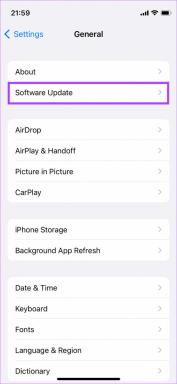Kako omogočiti ali onemogočiti Compact OS v sistemu Windows 11
Miscellanea / / February 02, 2022

Ali imate radi Windows 11, vendar se bojite, da morda nimate dovolj prostora na disku? Ne bojte se! Windows 11 ima Compact OS, ki stisne datoteke in slike, povezane z operacijskim sistemom Windows, na bolj obvladljivo velikost. Ta funkcija ni prisotna samo v operacijskem sistemu Windows 11, temveč tudi v njegovem predhodniku Windows 10. Način delovanja Compact OS je, da omogoča zagon operacijskega sistema Windows iz stisnjenih sistemskih datotek. Zato zavzame manj prostora kot običajna namestitev sistema Windows. Vas že zanima? Predstavljamo vam popoln vodnik, ki vas bo naučil, kako omogočiti ali onemogočiti Compact OS v sistemu Windows 11.

Vsebina
- Kako omogočiti ali onemogočiti Compact OS v sistemu Windows 11
- Kako preveriti stanje Compact OS
- Kako omogočiti Compact OS v sistemu Windows 11.
- Kako onemogočiti Compact OS v sistemu Windows 11.
Kako omogočiti ali onemogočiti Compact OS v sistemu Windows 11
Kompakten OS pomaga pri namestitvi datotek Windows v stisnjeni obliki. Pomaga pri sprostitvi prostora na disku tako, da stisne sistemske binarne datoteke sistema Windows in jih raztegne po potrebi. To je koristno za sistem, ki nima na voljo velikega prostora za shranjevanje.
Sistema, ki temeljijo na UEFI in BIOS, podpirajo to funkcijo. Čeprav morate upoštevati nekaj točk:- To pride ob a stroški pomnilniških virov ki se uporabljajo za stiskanje in dekompresijo sistemskih datotek, ko so potrebne.
- Tudi a izpada električne energije med postopkom stiskanja in dekompresije datotek, povezanih z operacijskim sistemom Windows je lahko usodna saj lahko povzroči zrušitev operacijskega sistema in puščanje računalnika v stanju, ki ga ni mogoče zagnati.
Opomba: Priporočljivo je, da to stanje omogočite le, ko ga obupno potrebujete. Prav tako je priporočljivo narediti popolno varnostno kopijo, preden jo omogočite.
Kako preveriti stanje Compact OS
Stanje Compact OS lahko preverite na naslednji način:
1. Kliknite na Ikona za iskanje in tip ukazni poziv. Nato kliknite na Zaženi kot skrbnik.

2. Kliknite na da v Nadzor uporabniškega računa potrditveno okno.
3. Vrsta compact /compactos: poizvedbain pritisnite na Vnesiteključ.
4. V tem primeru, Sistem ni v kompaktnem stanju, vendar se lahko po potrebi zbije. To pomeni, da Compact OS trenutno ni omogočen; vendar ga naprava podpira.
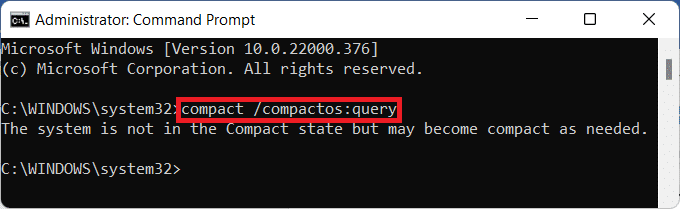
Preberite tudi:Kako zagnati File Explorer kot skrbnik v sistemu Windows 11
Kako omogočiti Compact OS v sistemu Windows 11
Tukaj so koraki za omogočanje Compact OS v sistemu Windows 11.
1. Kosilo Ukazni poziv kot skrbnik kot je prikazano spodaj.

2. Vrsta compact /compactos: vedno in zadel Vnesite.
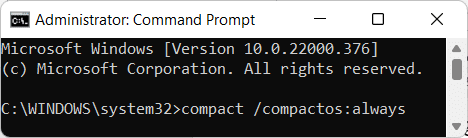
3. Naj kompresijski postopek biti dokončan. Zaprite ukazni poziv okno po zaključku.
Preberite tudi: Popravite napako kritičnega umiranja procesa v sistemu Windows 11
Kako onemogočiti Compact OS v sistemu Windows 11
Sledijo koraki za onemogočanje Compact OS v sistemu Windows 11.
1. Odprto Ukazni poziv kot skrbnik kot prej.

2. Vnesite ukaz spodaj in pritisnite Vnesiteključ izvesti.
compact /compactos: nikoli
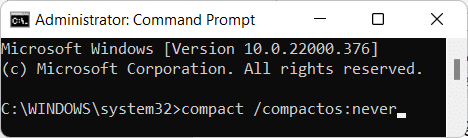
3. Naj dekompresijski proces dokončati in zapustiti ukazni poziv.
Priporočeno:
- Kako omogočiti oddaljeno namizje Chrome v sistemu Windows 11
- Kako popraviti napako Minecraft 0x803f8001 v sistemu Windows 11
- Kaj je Windows 11 SE?
- Kako pretvoriti IMG v ISO
S tem člankom upamo, da ste razumeli, kako omogočite ali onemogočite kompaktni OS v sistemu Windows 11. Če imate kakršne koli predloge in vprašanja v zvezi s tem člankom, se lahko obrnete na nas v spodnjem razdelku za komentarje. Z veseljem bomo odgovorili na vsa vaša vprašanja.